aix操作系统安装Word文档下载推荐.docx
《aix操作系统安装Word文档下载推荐.docx》由会员分享,可在线阅读,更多相关《aix操作系统安装Word文档下载推荐.docx(12页珍藏版)》请在冰点文库上搜索。
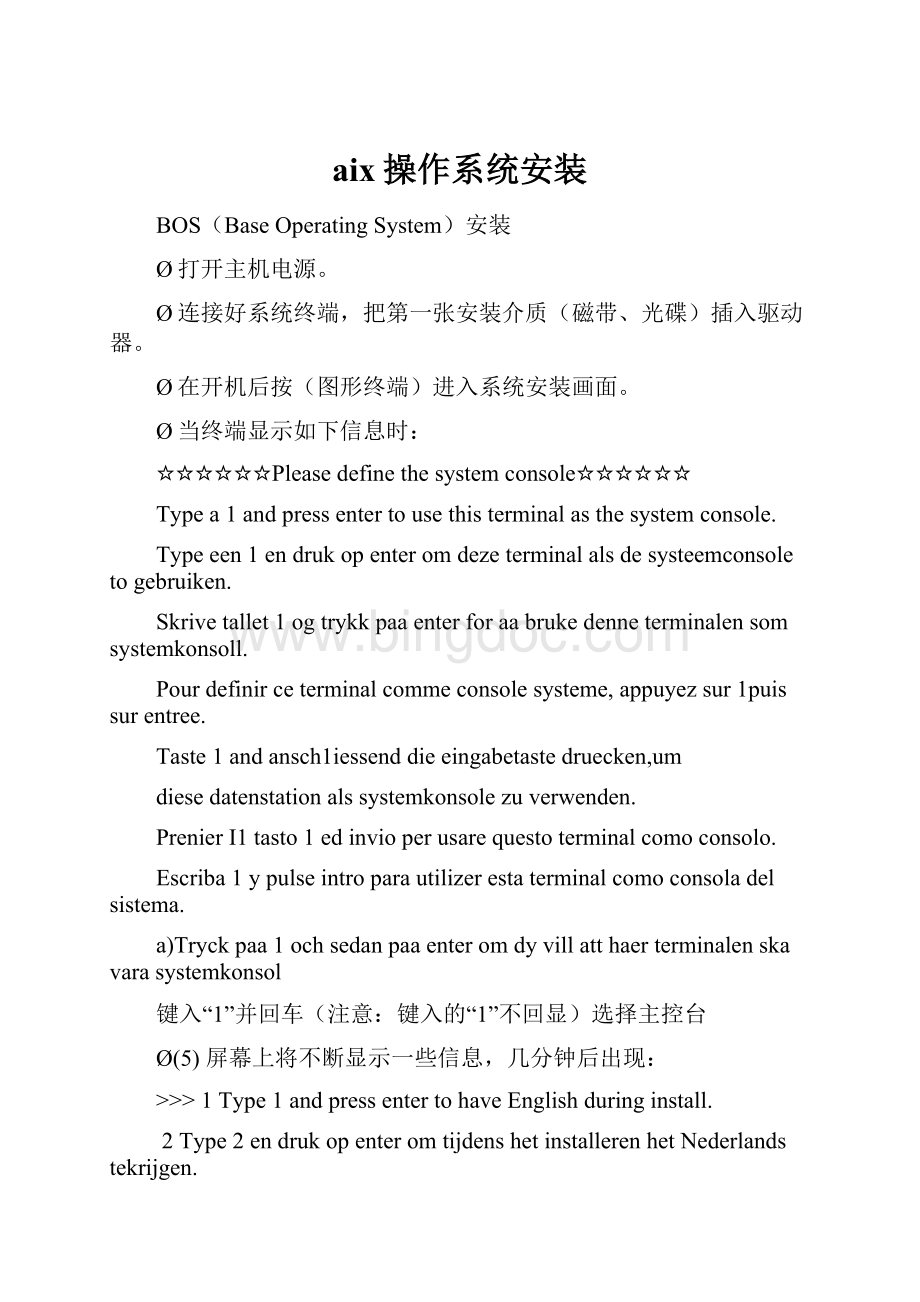
Taste1andansch1iessenddieeingabetastedruecken,um
diesedatenstationalssystemkonsolezuverwenden.
PrenierI1tasto1edinvioperusarequestoterminalcomoconsolo.
Escriba1ypulseintroparautilizerestaterminalcomoconsoladelsistema.
a)Tryckpaa1ochsedanpaaenteromdyvillatthaerterminalenskavarasystemkonsol
键入“1”并回车(注意:
键入的“1”不回显)选择主控台
(5)屏幕上将不断显示一些信息,几分钟后出现:
>
1Type1andpressentertohaveEnglishduringinstall.
2Type2endrukopenteromtijdenshetinstallerenhetNederlandstekrijgen.
3Entrez3poureffectuer1installationenfrancais.
4FrInstallationindeutschersprache4eingebenunddieeingabetastedrcken.
5Immettere5epremereinvioper1installazioneinitaliona.
6Escriba6ypulseintroparausarelidiomaespaoldurantelainstalacin.
7Skriv7ochtrycknedenter=svenskavidinstallationen.
88Help?
Choice【1】:
键入“1”后回车,选择语言环境为English
(4)此后屏幕出现:
WelcometoBaseOperatingSystem
InstallationandMaintenance
Typethenumberofyourchoiceandpressenter.Choiceisindicatedby>
1Startinstallnowwithdefaultsettings
2Change/showinstallationsettingsandinstall
3StartMaintenanceModeforsystemRecovery
99PreviousMenu
Choice〔1〕:
这是系统安装和维护的主菜单。
安装BOS基本操作系统
键入“2”并回车,屏幕出现“InstallandSetting”画面:
InstalllationandaSettings
Eithertype0andpressentertoinstallwithcurrentsettings,
ortypethenumberofthesettingyouwanttochangeandpressenter.
1systemsetting:
Methodofinstalllation.….….…Preserveinstall
Diskwheryouwanttoinstall.….…hdisk0
2PrinaryLanguageEnvironmentsettings(AFTERInstall):
CulturalConvention.….….…English(UnitedStates)
Language.….….….….….…..English(UnitedStates)
Keyboard.….….….….….…..English(UnitedStates)
KeyboardType.….….….…...Eefault
3InstallTrustedComputingBase.…No
0InstallAIXwintthecurrentsettingslistedabove.
99PreviousMenu
Choice〔1〕:
这是系统安装的默认设置,用户可以根据需要进行修改。
与此同时,在屏幕的右下角会出现如下的警告信息:
WARNING:
BaseOperatingsysteminstallationwilldestroyor
impairrecoveryofALLdataonthedestinationdiskhdisk0.
以上是提醒用户安装系统的后果将破坏用户原有的硬盘上的数据。
安装时可以选择保护安装(Preserveinstall)或完全覆盖安装(Newandcompleteoverwrite)。
1、
在InstallationandSettings屏幕中,通过检查安装方法(全新覆盖)、想要安装的磁盘、主要语言环境设置和高级选项来验证安装设置是否正确。
如果缺省选项使正确的,输入0并按下Enter键开始BOS安装(如图5);
在安装完成之后,系统会自动重新引导;
否则,转至下面的步骤2。
图5
2、
要更改SystemSettings(包含安装方法和想要安装的磁盘),在Choice字段中输入1并按下Enter键。
图6
3、
在Choice字段中输入1选择NewandCompleteOverwrite并按下Enter键,此时显示ChangeDisk(s)WhereYouWanttoInstall屏幕。
图7点击看大图
4、
在ChangeDisk(s)WhereYouWanttoInstall屏幕中(如上图7所示):
①
在Choice字段中输入1来选择hdisk0并按下Enter键,现在选中该键盘并以>
指示,要取消目标盘的选择,再次输入该数字并按下Enter键。
②
要完成磁盘选择,在Choice字段中输入0并按下Enter键,显示InstallationandSettings屏幕,并且选中的磁盘列在SystemSettings下。
5、
把PrimaryLanguageEnvironmentSettings更改为英语(美国),使用以下步骤把CulturalConvention、Language和Keyboaed更改为英语(如上图5所示):
在InstallationandSettings屏幕的Choice字段中输入2,以选择PrimaryLanguageEnvironmentSettings选项。
在Choice字段中输入与英语(美国)相应的数字作为CulturalConvention并按下Enter键。
③
选择适当的键盘和语言选项。
6、
在OverwriteinstallationSummary屏幕中验证选择是否使正确的,如下:
图8
7、
设置完毕选择1按下Enter键开始BOS安装,屏幕将不断显示安装的进行情况。
此时,只需耐心等待。
当BOS安装完毕,系统将自动重启。
图9
在安装后配置系统
1、
在具有图形/ASCII显示器的系统上,“配置助手”会在全新覆盖安装之后打开,第一次启动时会自动进入InstallationAssistant(安装帮助)菜单,以便用户进行系统设置。
如下图10(图形)或图11(ASCII)所示。
图10点击看大图
图11点击看大图
选择接受许可证选项以接受操作系统的电子许可证(图12和图13)。
图12点击看大图
3、
设置日期、时间以及时区(如图14、图15和图16所示)、设置管理员(root用户)密码(图17)。
图14点击看大图
图15点击看大图
图16点击看大图
图17点击看大图
配置网络通信(TCP/IP),配置主机名和IP地址(如图18、19和20所示)。
图18点击看大图
图19点击看大图
图20点击看大图
此时可使用任何其它的选项,通过在命令行输入configassist或smittyassist可以返回到“配置助手”或“安装助手”。
选择退出配置助手并选择下一步,或者,按下F10(或ESC+0)以退出“安装助手”。
如果在使用“配置助手”,那么选择立即完成,并且重新启动AIX时不要启动“配置助手”,然后选择完成。
这时,AIX基本操作系统(BOS)安装完成后,系统的初始配置也就完成了。